IPhone Kilit Ekranını Özelleştirmek İçin En İyi 4 İpucu
Çeşitli / / July 20, 2022
Apple, iOS 16 güncellemesi ile iPhone'un kilit ekranını yeniliyor. Yazı tipi stilini ve rengini değiştirebilir, widget'lar ekleyebilir ve birden çok kilit ekranı ayarlayabilirsiniz. Apple ayrıca canlı hava durumunu, en sevdiğiniz anıları ve hatta bir güneş sistemini basit bir bakışla kontrol etmek için kilit ekranı duvar kağıtlarını bir araya getirdi. İşte iPhone kilit ekranını bir profesyonel gibi özelleştirmek için en iyi ipuçları.

Kilit ekranı özelleştirmesi, iOS 16 güncellemesinin bir parçasıdır. Eski bir iOS derlemesi kullanıyorsanız, telefonunuzda herhangi bir numara bulamazsınız. iPhone'unuzu Ayarlar uygulamasındaki Genel menüsünden güncellemelisiniz.
1. Saat Yazı Tipi ve Rengini Değiştir
Saatin rengini ve hatta yazı tipini değiştirmek, kullanıcıların uygun bulduklarını seçmelerine izin vermek için Apple'ın bardağı taşıran son damlası olmalı. Zaman yazı tipini, rengini ve stilini değiştirebilirsiniz. İşte nasıl.
Aşama 1: Kilit ekranını kontrol etmek için güç düğmesine basın. Kendinizi doğrulayın (yine de ana ekrana gitmeyin).
Adım 2: Kilit ekranına uzun dokunun. En alttaki 'Özelleştir'i seçin.

Aşama 3: Saate dokunun.
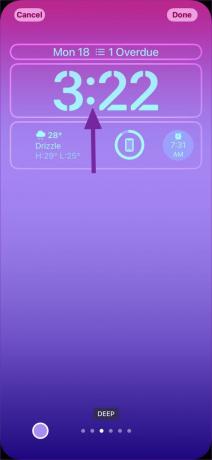
4. Adım: Seçilebilecek sekiz yazı tipi stili vardır. Sol üst köşedeki toprak simgesine dokunabilir ve Arapça Hintçe veya Devanagari yazı tipi türlerini seçebilirsiniz.
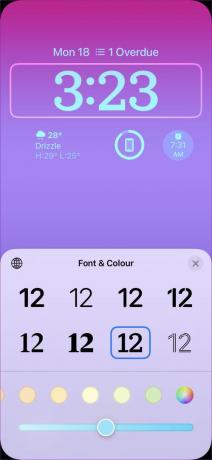

Adım 5: Farklı renk seçenekleri arasında yatay olarak gezinebilir ve üst kısımdaki canlı ön izlemeyi kontrol edebilirsiniz.
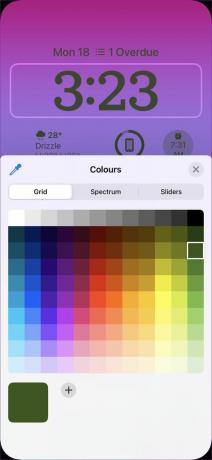
7. Adım: Sağa kaydırabilir ve renk tekerleğinden belirli bir gölge seçebilirsiniz. iOS, renk efektini saat ve kilit ekranı widget'larına uygular (daha sonra).
2. Kilit Ekranı Widget'ları Ekle
Kontrol etmek için artık Bugün Görünümü menüsüne güvenmenize gerek yok. uygulama widget'ları kilit ekranından. iOS 16 ile kilit ekranında kullanmak için daha özel widget'lar elde edersiniz. Kilit ekranı widget'ları eklemek için aşağıdaki adımları izleyin.
Aşama 1: iPhone'da kilit ekranı özelleştirme menüsünü açın (yukarıdaki adımlara bakın).
Adım 2: Saatin altındaki widget'lara dokunun.
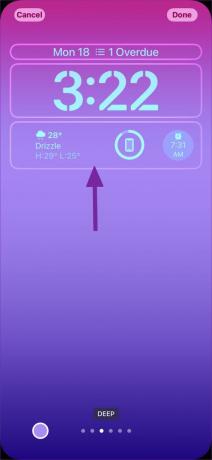
Aşama 3: iOS, alttaki kilit ekranı widget menüsünü açacaktır.
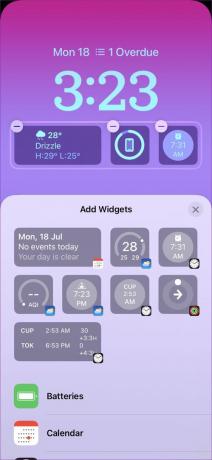
4. Adım: Aynı anda üç widget ayarlayabilirsiniz (ikisi küçük ve biri orta boyutta). Uygulama widget'larını kaydırın ve kontrol edin.

Adım 5: Kilit ekranında saatin altına yerleştirmek için bir widget'a dokunabilir veya sürükleyip bırakabilirsiniz.
Şimdilik yalnızca varsayılan Apple uygulamaları kilit ekranı widget'larını desteklemektedir. Şirket, geliştiricilere özel kilit ekranı widget'ları oluşturmaları için gerekli API'leri sunar. Daha fazla geliştiricinin uygulamalarını yeni kilit ekranı widget'larıyla güncellediğini görmeyi umuyoruz.
Kilit ekranında saatin üzerine bir widget'ı özelleştirebilir ve ekleyebilirsiniz.
Aşama 1: Kilit ekranı özelleştirme menüsünden saatin üzerindeki widget'ı seçin.

Adım 2: Widget menüsünü kontrol edin.
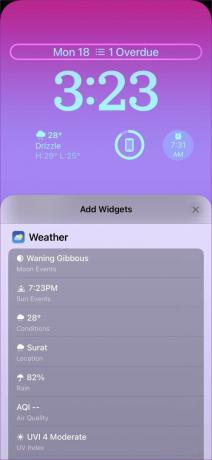
Aşama 3: Önerileri ve uygulama widget'larını inceleyebilirsiniz.
4. Adım: Kilit ekranında saatin üzerine yalnızca bir widget ekleyebilirsiniz.
3. iPhone'da Yeni Kilit Ekranı Oluşturun
Artık iPhone'unuzda birden çok kilit ekranı oluşturabilirsiniz.
Aşama 1: Kilit ekranına uzun dokunun ve sağ alt köşedeki + simgesini seçin.

Adım 2: Aşağıdaki menüden yeni bir duvar kağıdı ekleyin. İşte duvar kağıdı seçenekleriniz.
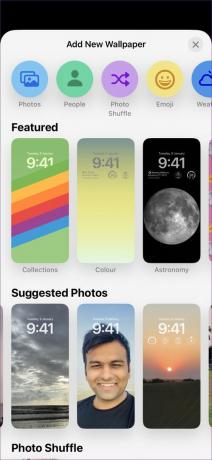
Fotoğraflar: Kilit ekranında iPhone resim galerinizden fotoğraflar ekleyin.
İnsanlar: Aile üyenizi ve sevdiklerinizi ekleyin
Emoji: Duvar kağıdını altı adede kadar emoji ile özelleştirin.
Hava: Bu bizim favorimiz. bir ayarlayabilirsiniz hava durumu duvar kağıdı yani atmosfere göre değişir. Örneğin, dışarıda yağarken serin, yağmurlu bir duvar kağıdı göreceksiniz.
Astronomi: Aralarından seçim yapabileceğiniz beş duvar kağıdınız var. Kilit ekranında Dünya konumunuzu, Ay ve Güneş Sisteminizi arka plan olarak ayarlayabilirsiniz.
Renk: Kilit ekranında düz bir renk veya gradyan deseni ayarlayın. Burada oynayabileceğiniz düzinelerce renk kombinasyonunuz var. Renkli bir duvar kağıdı ayarladıktan sonra Derin, Buhar, Düz, Ton, Canlı ve Parlak gibi farklı stiller arasında geçiş yapabilirsiniz.


iPhone'unuzda farklı duvar kağıtlarıyla birden çok kilit ekranı oluşturabilirsiniz.
4. Apple Koleksiyonları Duvar Kağıtlarını Kontrol Edin
Yukarıda bahsedilen duvar kağıtları dışında, kilit ekranında uygulamak için Apple'ın yeni resim koleksiyonunu inceleyebilirsiniz.
Aşama 1: Yeni bir kilit ekranı için duvar kağıdı menüsünü açın (yukarıdaki adımlara bakın).
Adım 2: Koleksiyonlar'a ilerleyin.

Kilit ekranına Gurur, Birlik ve hatta orijinal Palyaço Balığı duvar kağıdını ekleyebilirsiniz.
iPhone Kilit Ekranınız Bir Makyajı Hak Ediyor
Apple, iOS 16 ile kilit ekranı özelleştirmesini çiviledi. Farklı amaçlar için birden fazla kilit ekranı oluşturabilirsiniz. Örneğin, çalışma saatleri sırasında iş widget'larıyla birlikte standart bir renkli duvar kağıdı kullanabilir ve kişisel zamanınızda sosyal widget'larla başka bir fotoğraf kilit ekranı duvar kağıdı oluşturabilirsiniz. iPhone kilit ekranını nasıl özelleştirmeyi planlıyorsunuz? Kurulumunuzu aşağıdaki yorumlar bölümünde paylaşın.
Son güncelleme 20 Temmuz 2022
Yukarıdaki makale, Guiding Tech'i desteklemeye yardımcı olan bağlı kuruluş bağlantıları içerebilir. Ancak, editoryal bütünlüğümüzü etkilemez. İçerik tarafsız ve özgün kalır.

Tarafından yazılmıştır
Parth daha önce EOTO.tech'te teknoloji haberlerini ele alarak çalışmıştı. Şu anda Guiding Tech'de uygulama karşılaştırması, öğreticiler, yazılım ipuçları ve püf noktaları hakkında yazı yazmakta ve iOS, Android, macOS ve Windows platformlarına derinlemesine dalmaktadır.



